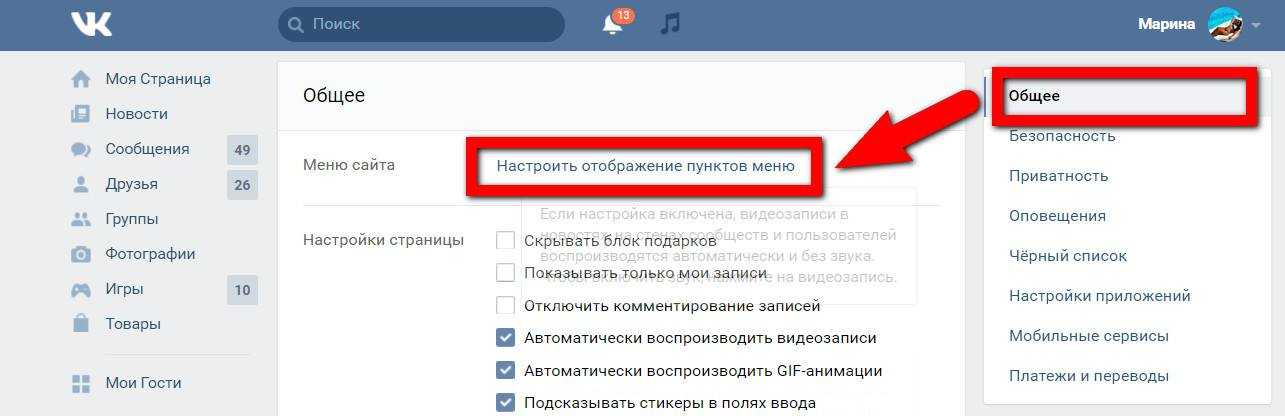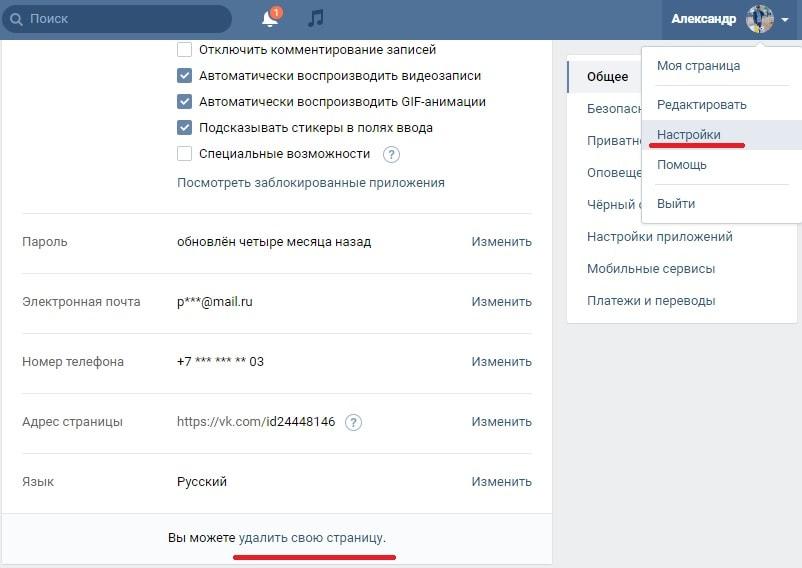Шесть причин, по которым Google Maps – самое пугающее приложение на вашем смартфоне / Хабр
Google знает, где вы находитесь – как и рекламодатели
Приложение Google Maps, знает всё. Не только всё о каждой улице, кафе, баре и магазине на этой улице – но и о людях, их посещающих. Ежемесячно сервисом пользуется миллиард человек, и это приложение прочно укоренилось в жизнях людей. Оно направляет их по пути на работу, в гости к друзьям и родственникам, на приём к врачу и во время зарубежных путешествий.
То, что у приложения Google Maps есть возможность следить за каждым вашим шагом, не означает автоматически, что оно этими возможностями злоупотребляет. Но могло бы – что является проблемой само по себе, особенно из-за того, что штаб-квартира Google находится в США, где частная жизнь охраняется хуже, чем в Европе, а разведка замечена в слежке за гражданскими лицами.
Да, Google Maps – очень полезное приложение. Однако есть несколько причин, по которым следовало бы ещё раз проверить все настройки конфиденциальности. А потом спросить себя, какой частью своих личных данных вы готовы жертвовать ради удобства.
А потом спросить себя, какой частью своих личных данных вы готовы жертвовать ради удобства.
Google Maps нужна история ваших поисков
Автоматические настройки при создании новой учётной записи в Google
Настройки Web & App Activity в Google описывают, как компания собирает данные о пользователях, в частности, о его местонахождении, чтобы обеспечивать ему быстрее работающий сервис и персонализированный контент. А проще говоря, что абсолютно все места, что вы искали в картах – будь то стрип-клуб, шаурмячная или место, где вы встречаетесь со своим поставщиком наркотиков, приезжающим туда на мопеде – сохраняются, интегрируясь в поисковый алгоритм Google на 18 месяцев.
В Google знают, что вам это кажется неприятным. Поэтому компания использует т.н. «скрытые закономерности» [dark patterns] – интерфейсы, подталкивающие нас к выбору, который мы вряд ли сделали бы сами. Это может быть выделение одного из вариантов выбора другим шрифтом или более яркими цветами.
Для этой статьи журнал VICE создал новую учётную запись в Google, чтобы посмотреть, насколько сложно пользователю будет избегать «скрытых закономерностей». Нажав на кнопочку «Создать учётную запись», мы получили всплывающее окно, где нам мелкими серыми буковками было предложено «изменить настройки для включения функций персонализации», а кнопка подтверждения была гораздо крупнее и синего цвета. Нажимая кнопку, мы соглашались к сбору «активности в вебе и приложениях», упомянутому выше. В качестве альтернативы там была менее заметная кнопка «Больше вариантов», по которой открывалась новая страница с длинными и сложными объяснениями. И потом всё равно нужно было вручную отключить сбор «активности в вебе и приложениях».
Мы отправили в пресс-офис Google 12 вопросов, и представитель компании ответила нам в том плане, что Google хочет, чтобы настройки было легко найти и просто использовать. Она сказала, что эти настройки были тщательно спроектированы, и что компания открыта к обратной связи. Она также подробно ответила на некоторые вопросы, но не разрешила публиковать эти ответы.
Она также подробно ответила на некоторые вопросы, но не разрешила публиковать эти ответы.
Google Maps ограничивает возможности, если вы не хотите делиться историей поиска
Google Maps, когда у вас нет связи
Открывая Google Maps, вы увидите кружочек в правом верхнем углу, символизирующий, что вы вошли в свою учётную запись Google. Это не обязательно. Вы можете выйти оттуда. Естественно, кнопка выхода спрятана, но её можно найти. Нажимаете на кружочек, настройки, прокрутить вниз, выйти из Google Maps.
К сожалению, Google Maps не позволит вам сохранять часто посещаемые места, если вы не зайдёте в учётку. Если вы пользуетесь картами, не входя в учётку, по нажатию на поисковую строку вы увидите кнопку «устали печатать?», предлагающую вам войти, и склоняющую вас тем самым к тому, чтобы собирать больше ваших данных.
Google Maps могут настучать на вас
Google Maps Хронология
Ещё одна проблемная функция – это Google Maps Хронология. Она показывает «примерные места, где вы могли быть, и маршруты, которые вы могли пройти, на основании истории вашего местоположения». С её помощью можно посмотреть на свои маршруты перемещений, включая и транспорт, которым вы, вероятно, пользовались – например, машина или велосипед. Очевидный её минус – обо всех ваших передвижениях узнает Google, а также любой, кто войдёт в вашу учётную запись.
Она показывает «примерные места, где вы могли быть, и маршруты, которые вы могли пройти, на основании истории вашего местоположения». С её помощью можно посмотреть на свои маршруты перемещений, включая и транспорт, которым вы, вероятно, пользовались – например, машина или велосипед. Очевидный её минус – обо всех ваших передвижениях узнает Google, а также любой, кто войдёт в вашу учётную запись.
И речь не только о хакерах – Google может также делиться данными с государственными агентствами, например, с полицией. На странице вопросов и ответов Google написано, что юридическая команда рассматривает каждый такой случай отдельно. Каждые шесть месяцев компания выпускает отчёт о прозрачности. Для 2020 года пока ничего нет. С июля по декабрь 2019 года Google получила 81 785 запросов, касающихся 175 715 учётных записей со всего мира, и в большинстве случаев выдала запрашиваемую информацию.
График запросов на раскрытие информации со всего мира, с 2009 по 2019
Если ваша «Хронология» на телефоне включена, она «сохраняет информацию о том, куда вы идёте со своим устройством, даже если вы не используете какой-то из сервисов Google», как описано на странице поддержки. Это будет полезным, если вы потеряете телефон, однако превращает его в устройство для слежки.
Это будет полезным, если вы потеряете телефон, однако превращает его в устройство для слежки.
Google Maps хочет знать ваши привычки
Выдуманные отзывы для примера
Отзывы на картах могут оказаться очень полезными, однако быстро поискав в них, можно обнаружить чувствительную информацию, бездумно оставленную самими пользователями. Приведу только один пример отзыва, который оставил пользователь, использующий, судя по всему, своё настоящее имя, о супермаркете в Берлине. «Хожу туда два-три раза в неделю уже четыре годя подряд, закупиться для семьи или прогуляться после ужина». Стоит ли говорить, что делиться такой информацией со всем миром рискованно.
Google Maps часто просит пользователей поделиться своей оценкой заведения. «Как вам Берлинские Бургеры? Помогите другим понять, чего ожидать» – предлагает приложение после того, как вы забираете еду себе на ужин. Кажется, что это простой и искренний вопрос, обращающийся к позитивному ощущению помощи другим людям.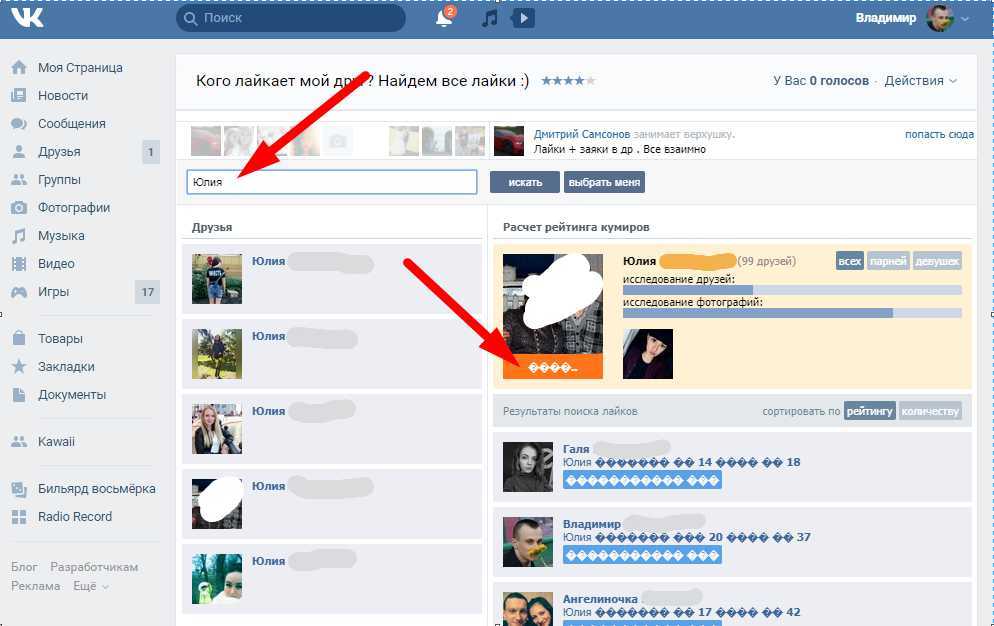 Но вся эта информация собирается в вашем профиле Google, и кто-то посторонний может понять, ходите ли вы в это заведение изредка (например, по праздникам), или же вы живёте поблизости.
Но вся эта информация собирается в вашем профиле Google, и кто-то посторонний может понять, ходите ли вы в это заведение изредка (например, по праздникам), или же вы живёте поблизости.
Если вы пожалеете о своём отзыве, Google, по крайней мере, даёт вам возможность скрыть обзоры после их публикации. Неинтуитивный путь к этой возможности такой (в мобильном приложении Android): иконка профиля – Ваш профиль – Изменить профиль – Настройки профиля и доступа – прокрутить вниз – Профиль с ограниченным доступом. После включения этой возможности следить за вашим профилем и вашими отзывами смогут только одобренные вами пользователи.
Google Maps не любит быть в офлайне
Google Maps в офлайне
Помните GPS-навигаторы? Возможно, они были неуклюжими и тяжеловесными, однако они служат хорошим напоминанием тому, что получать направления движения можно и без подключения к интернету. В других приложениях есть офлайн-навигация. Для Google Maps можно скачать карты, однако офлайн-навигация предлагается только для автомобилей. Маловероятно, что техногигант не может разобраться в том, как подсказывать направления пешеходам и велосипедистам без доступа к интернету.
Маловероятно, что техногигант не может разобраться в том, как подсказывать направления пешеходам и велосипедистам без доступа к интернету.
Google притворяется, что делает всё это для вашего же блага
«Предоставление полезных и осмысленных услуг – основа деятельности Google», — говорится на веб-сайта компании. Там же указано, что по этим же причинам для компании важно знать, где вы находитесь. Она утверждает, что использует эту информацию для всяких полезных вещей, типа «безопасности» и «настроек языка» – и, конечно, продажи рекламы. Также Google продаёт рекламодателям возможность оценивать степень достижения кампанией цели (то есть, вас), и смотреть, как часто люди заходят в физические магазины
«анонимно путём агрегации информации». Но только если вы этого захотите (или забудете отключить эту опцию).
Google Maps есть альтернативы, но не такие хорошие
Иногда для проблемных приложений есть альтернативы.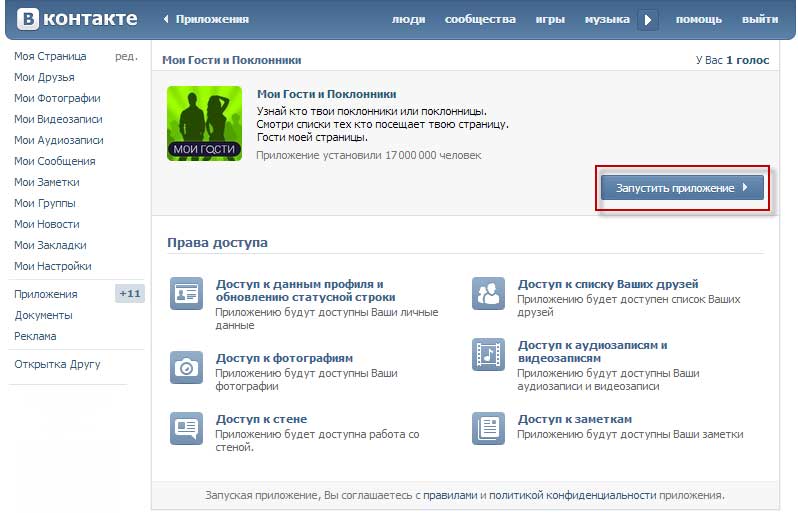 Например, есть альтернатива WhatsApp, но не Google Maps. Настройки конфиденциальности у Apple Maps жёстче, но для Android таких карт нет. Приложения типа Here WeGo и OsmAnd тоже собирают информацию, а пользоваться ими не так удобно. Но если вы любите ходить пешком, предпочитая быть в офлайне, то OsmAnd и Maps.me, по крайней мере, покажут вам направления без подключения к интернету.
Например, есть альтернатива WhatsApp, но не Google Maps. Настройки конфиденциальности у Apple Maps жёстче, но для Android таких карт нет. Приложения типа Here WeGo и OsmAnd тоже собирают информацию, а пользоваться ими не так удобно. Но если вы любите ходить пешком, предпочитая быть в офлайне, то OsmAnd и Maps.me, по крайней мере, покажут вам направления без подключения к интернету.
узнать кто сделал репост истории, записи
Многим хотелось бы знать, как посмотреть репосты в Инстаграме. Это можно сделать несколькими способами, скачав расширения для приложения Инстаграм по просмотру статистики или используя встроенные.
Владельцы аккаунтов имеют право запрещать публикацию личных фотографий на других сервисах. Весь контент мессенджера защищен авторским правом и не может копироваться и распространяться без согласия владельцев.
Содержание
- Просмотр в статистических данных
- Просмотр
- Как работает функция ответа на истории
- Ответы
- Специальные программы
- Настройка сторис
- Другие варианты, позволяющие репостить записи
- Как узнать, кто перепостил
- Видеообзор:
Статистика – особая функция, работающая лишь на бизнес-аккаунтах.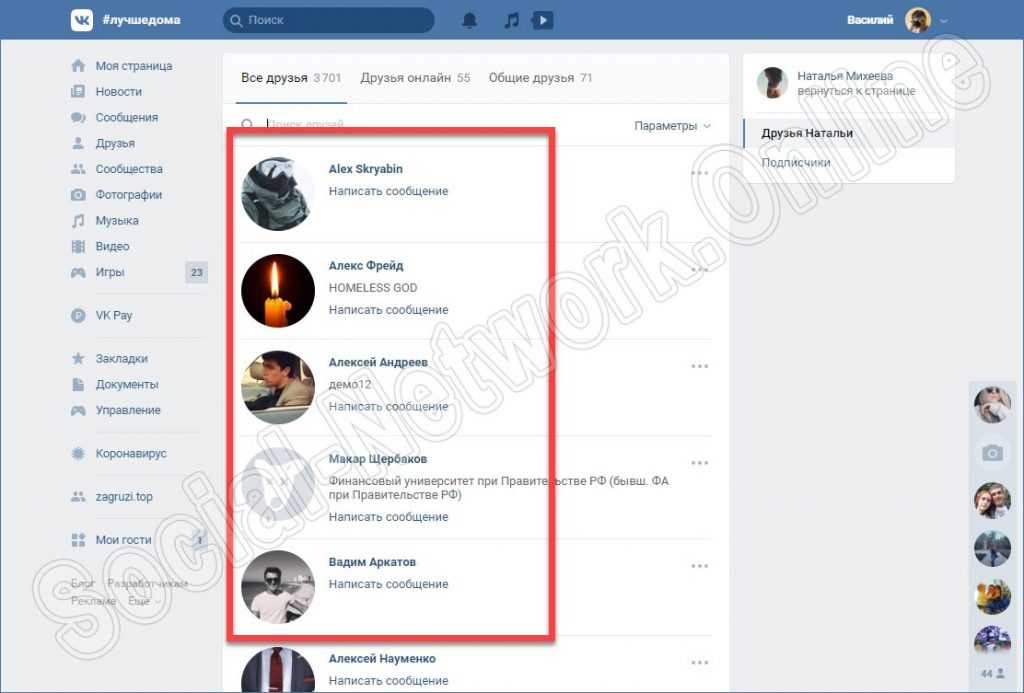 Она подключается к профилю после включения расширенного функционала в настройках сети. Благодаря функции получается просматривать таким статистические данные, как:
Она подключается к профилю после включения расширенного функционала в настройках сети. Благодаря функции получается просматривать таким статистические данные, как:
- Количество лайков и комментариев под постом. Число покажет, сколько активности проявляли пользователи под вашими публикациями, а также потенциальную аудиторию и адреса страниц, откуда к вам перешли люди.
- Количество перепостов и сохранений фото. Показатель уведомит пользователя о том, сколько раз зрители делились контентом или сохраняли на собственные устройства.
Просматривать раздел с репостами получится только после того, как публикацию увидело несколько человек. Статистика по не просмотренным публикациям не будет появляться.
Просмотр
Некоторые пользователи репостят чужие Stories, скринят их или загружают на телефоны. Раньше работала функция, оповещающая владельца фотографии о любых подобных действиях, направленных на нее. Сейчас же разработчики удалили функцию за ненадобностью.
- Запустите приложение и авторизуйтесь в сети.
- Откройте последние опубликованные Stories.
- Кликните по клавише зрителей, расположенной в нижней части экрана смартфона.
- Перейдите в «Статистику», после чего, в разделе «Взаимодействия», просмотрите их количество.
- Полученное число покажет количество людей, поделившихся публикацией со знакомыми в личных сообщениях в Директе.
Обратите внимание! Вы не получите информацию о личностях людей, сделавших скриншот Stories. Статистика подсчитает только количество отправлений в личные сообщения мессенджера.
Как работает функция ответа на истории
После того, как вы выяснили, как узнать кто репостнул историю в Инстаграме, рассмотрим другие функции сети. «Ответить на Stories» – функция для просмотра пользователей, создавших миниатюру в личных историях. Благодаря ей получается отвечать на Stories в Директе без скринов.
- Открыть историю человека, на которую вы хотите ответить.
- Снизу фотографии располагается ярлык в виде фотоаппарата, кликнув по которому начнется запись видео-ответа. Значок находится около поля для написания ответа.
- После записи видеоролика или съемки фотографии, выберите формат сообщения. Оно может быть временным или постоянным.
- Далее кликните по аватарке получателя ответа. Владелец сторис получит уведомление о сообщении. Также он посмотрит реакцию подписчиков на публикацию.
Таким же способом отправляют письменные комментарии, записывая их в строке для ввода под фотоаппаратом. Каждое отправленное оповещение появится в Директе владельца Stories, который сможет дать ответ на вашу реакцию. Кнопки ответа не появляются только в тех случаях, когда владелец страницы закрывает страницу, запрещает отвечать на Stories или делиться ей. В такой ситуации не получится ответить или каким-либо образом взаимодействовать с публикацией.
Ответы
Далее узнаем, как посмотреть кто репостнул историю в Инстаграм в личную сторис. Это также делается через новую функцию ответов. Сторис «репостнется» у тех аккаунтов, у которых владелец не заблокировал доступ к странице. Для ответа историей на историю следуйте данной инструкции:
- Зайдите в профиль пользователя, которому хотели бы записать ответ.
- Откройте сторис и кликните по иконке фотоаппарата.
- Запишите видеоролик, который после опубликуйте в сторис, а не отправляйте в личные сообщения.
- Чтобы не размещать снимок, прикрепите растянутую миниатюру чужой сторис. Миниатюры появляются благодаря новой функции ответа.
- После публикации видео-ответа чужая сторис будет доступна для просмотра в течение суток. Владельцу фотографии придет уведомление о вашем отклике.
Специальные программы
Понять, как посмотреть репосты в Инстаграме, позволят специальные программы для отслеживания гостей страницы.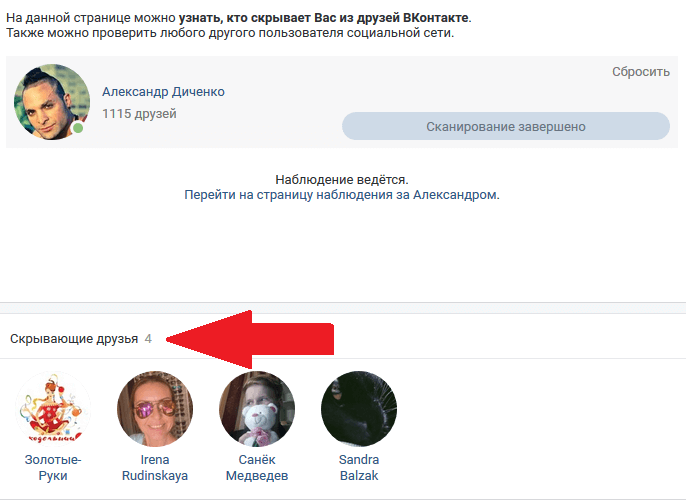 Приложения и сервисы работают только после предварительной установки. Инструменты выполняют такие действия:
Приложения и сервисы работают только после предварительной установки. Инструменты выполняют такие действия:
- Анализируют работу мессенджера.
- Работают с потенциальной аудиторией, рассчитывают статистику просмотров и посещений.
- Разрабатывают статистику для владельца страницы.
- Дают подробную информацию о количестве подписок и отписок.
- Накручивают подписчиков или лайки.
Благодаря сервису Unfollowers&Ghost удается просматривать подписчиков, с которыми у пользователя нет взаимной подписки. Аналитика приложения покажет владельцу профиля всех пользователей, заходивших на страницу в течение определенного времени. Как узнать кто сделал репост в Инстаграме с данным приложением:
- Запустите приложение, предварительно скачав его на устройство.
- Зайдите в профиль, введя данные от страницы.
- Прогрузите профиль полностью, после чего перейдите в раздел репостов.
- В разделе предоставлена информация обо всех гостях и репостнувших ваши записи людях.
 Переходя по ссылкам, вы увидите, кто оценивает ваши фотографии и делится ими с друзьями.
Переходя по ссылкам, вы увидите, кто оценивает ваши фотографии и делится ими с друзьями.
Настройка сторис
Теперь вам известно, как посмотреть кто сделал репост истории в Инстаграм, но как настроить сторис для просмотра ограниченным количеством людей? Для того, чтобы никто не смог делиться информацией о ваших сторис, правильно настройте параметры конфиденциальности профиля. Это делается в настройках страницы. Ограничить количество репостов получится несколькими способами:
- Откройте настройки конфиденциальности и кликните по клавише «Закрытый аккаунт». теперь на профиль не подпишутся незнакомые люди без вашего ведома. Также никто не сможет отправлять друзьям сторис без вашего ведома.
- Отключите разрешение на публикацию ваших сторис в настройках. Это делается как в параметрах самих историй, так и в общих параметрах страницы.
- Заблокируйте отдельных личностей. Это также делается в настройках историй перед их публикацией в сети.
Для отключения разрешений и запрета отвечать на сторис следуйте этим правилам:
- Перейдите в боковое меню страницы в раздел настроек.

- Кликните по клавише «Конфиденциальность», после чего откроется перечень параметров конфиденциальности для страницы.
- Перейдите в раздел сторис, после чего уберите галочку около полей «Разрешить делиться» и «Разрешить репосты».
- После появятся дополнительные разделы настроек «Разрешить отвечать на сообщения», а также возможность скрывать сторис от отдельных пользователей.
- Выключив ответы, вы больше не получите отзывы подписчиков о ваших публикациях. Дополнительно по желанию укажите настройку «только для подписок». А значит отвечать на сторис смогут только те лица, на которых вы подписаны.
Узнать, как посмотреть кто сделал репост в Инстаграме, получится и через уведомления мессенджера. Как только другие пользователи опубликуют фотографию с указанием авторства, вам будет отправлено соответствующее сообщение.
Другие варианты, позволяющие репостить записи
В социальных сетях есть обычай делиться понравившимся контентом между собой. Пользователи других мессенджеров привыкли, что под публикацией всегда есть соответствующая кнопка «Поделиться», но ее нет в Инстаграме. Подобный функционал Инстаграма совмещен с личными сообщениями, от чего несколько специфичен.
Пользователи других мессенджеров привыкли, что под публикацией всегда есть соответствующая кнопка «Поделиться», но ее нет в Инстаграме. Подобный функционал Инстаграма совмещен с личными сообщениями, от чего несколько специфичен.
Существуют такие способы, как узнать кто репостнул запись в Инстаграме:
- Воспользоваться сторонним приложением.
- Перейти по отметке другого пользователя в уведомлении.
- Просмотреть список репостов Stories.
При этом репосты делаются такими способами:
- Скачайте сторонние расширения.
- Используйте расширенный функционал мессенджера, появившийся не так давно.
Сейчас под публикациями появился ярлык Директа. Кликнув на него, откроется окошко с выбором. Вы можете поделиться публикацией в Stories или отправить ее в личных сообщениях другому человеку. Однако опубликовать эту запись на странице не удастся. В Stories же будет лишь упоминание автора и иконка с фотографией, размеры которой меняются.
Также читайте: Как восстановить Инстаграм: как зайти если забыл старый пароль, что делать после удаления, обзор
Как узнать, кто перепостил
Вы не найдете ответа на вопрос, как посмотреть кто репостнул запись в Инстаграме, если человек использовал скриншот экрана. Точно так же невозможно узнать о репостах, сделанных через приложения. Оповещение придет только тогда, когда пользователь ответит вам.
Точно так же невозможно узнать о репостах, сделанных через приложения. Оповещение придет только тогда, когда пользователь ответит вам.
Возможность делиться чужими фотографиями в личных сообщениях появилась не так давно. Просматривать репосты можно только в бизнес-аккаунтах. Единственное место, куда можно перепостить чужую фотографию – это истории. В других ситуациях придется устанавливать расширения для мессенджера.
Таким образом, вы узнали, как посмотреть репосты в Инстаграме в историях и в обычных публикациях. Перепост помогает в продвижении страниц. Так профиль заметит большее количество людей. Делайте конкурсы репостов, разыгрывайте ценные призы и раскручивайте аккаунт. Учитывайте, если вы будете репостить чужие публикации без указания авторства, то можете оказаться под угрозой бана за нарушение авторских прав.
Подписывайтесь на наш Телеграм канал, там много полезного и живое обсуждение- https://t.me/proinstagramer
Видеообзор:
КАК СДЕЛАТЬ РЕПОСТ В ИНСТАГРАМЕ В ИСТОРИЮ» src=»https://www.youtube.com/embed/X1g-Xvr19o0?feature=oembed» frameborder=»0″ allow=»accelerometer; autoplay; clipboard-write; encrypted-media; gyroscope; picture-in-picture» allowfullscreen=»»>Все полезное о Инстаграм — instagramer.info
Официальный сайт — www.instagram.com
Как узнать, кто просматривал ваш пост в Facebook? Подробное руководство
Делиться заботой!
- Поделиться
- Твит
Вам интересно, как узнать, кто просматривал вашу публикацию в Facebook? Полезно знать, сколько людей просмотрело вашу публикацию в Facebook, чтобы вы могли знать тип контента, с которым взаимодействует ваша аудитория.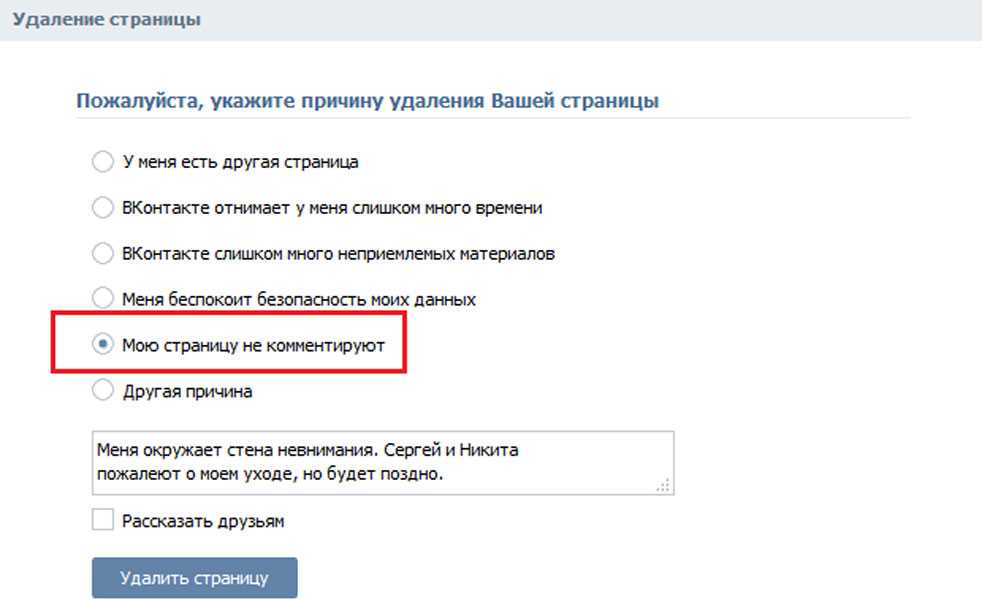 Это даст вам больше информации о контенте, который вы должны публиковать чаще.
Это даст вам больше информации о контенте, который вы должны публиковать чаще.
В этой статье показано, как узнать, кто просматривал вашу публикацию, историю и профиль в Facebook.
Contents
Можно ли узнать, кто просматривал вашу публикацию в Facebook?Вы можете узнать, кто просматривал вашу публикацию в Facebook в группах и на вашей странице в Facebook. Вы также сможете увидеть, кто нажимал на вашу публикацию, и увидеть количество просмотров.
Как узнать, кто просматривал вашу публикацию в Facebook в группе Facebook?
Откройте мобильное приложение Facebook и перейдите в группу Facebook, в которой вы являетесь администратором группы.
В правом нижнем углу публикации вы увидите точный подсчет всех просмотров, которые вы получили на своей публикации в Facebook.
Теперь откройте сообщение, для которого вы хотите просмотреть количество просмотров.
Вы увидите оранжевую полосу под публикацией в Facebook, если вы заплатили за продвижение в Facebook.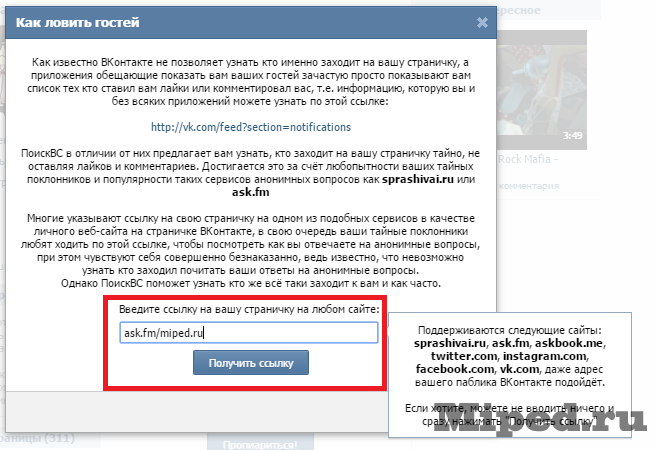 На этой вкладке вы также увидите, сколько просмотров вы получили органически и сколько было прямым результатом повышения Facebook.
На этой вкладке вы также увидите, сколько просмотров вы получили органически и сколько было прямым результатом повышения Facebook.
H ow эта функция доступна только для групп и страниц Facebook. Вы не можете видеть, кто просматривал вашу публикацию в Facebook для вашей обычной учетной записи Facebook.
Если вам нужен более подробный анализ того, кто просматривал вашу публикацию Facebook в группе, вы можете сделать это на вкладке Facebook Insight в правом верхнем углу.
- Войдите на свою страницу Facebook, используя свой номер телефона или адрес электронной почты. (Имя пользователя и пароль Facebook)
- Перейдите в группу Facebook, которую вы хотите проверить
- В правом верхнем углу экрана выберите экран Insights.
Как узнать, кто просматривал вашу публикацию в Facebook на странице Facebook?
Если вы хотите узнать, из каких источников ваша страница Facebook получает наибольшее количество лайков, вы также можете сделать это на странице Insight.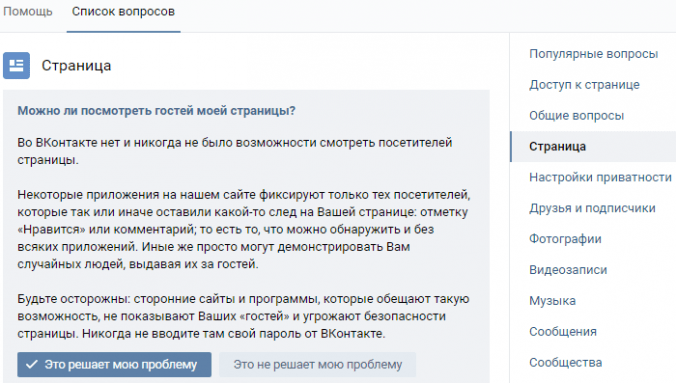
· Первым делом посетите официальный сайт Facebook.
· В левом углу экрана выберите Insights
· Прокрутите вниз, пока не увидите опцию «Опубликовать».
· Вы можете увидеть полную разбивку всех источников получения просмотров на своей странице в Facebook.
На странице аналитики просмотров можно сегментировать общее количество просмотров (количество просмотров) по разделам (пример: сообщения, видео в Facebook, живое видео, фотографии), возрасту и полу, стране, городу и устройству (пример : компьютеры, мобильные устройства).
Как узнать, кому понравилась/не понравилась моя страница в Facebook?Если вы хотите узнать, скольким людям понравилась/не понравилась ваша страница Facebook за определенный период, выполните простые шаги, показанные ниже:
· В верхней части страницы Facebook выберите Insights.
· В левом углу экрана выберите Нравится.
· В следующем окне выберите дату начала и дату окончания отчета.
· Прокрутите вниз, пока не увидите опцию Net Likes.
· Нажмите на диаграмму, чтобы увидеть, сколько лайков/дизлайков вы получили за последние пару дней.
Сколько людей смотрели мой видео на Facebook eo?Вы можете узнать, сколько людей просмотрело ваше видео на Facebook, нажав на видео и увидев число, которое появляется в правой части экрана.
Если вы хотите узнать, сколько просмотров видео на Facebook вы получили со страницы Facebook, выполните следующие действия:
· В верхней части страницы Facebook выберите Инструменты публикации.
· В левом углу экрана выберите Видеотека.
· Теперь щелкните видео, для которого вы хотите проверить количество видео.
Как узнать, кто просматривал вашу историю на Facebook?История Facebook — не новая функция. Это было вокруг в течение последних нескольких лет.
Поскольку Facebook представил эту функцию на своей платформе, многие другие платформы социальных сетей (истории Instagram, истории Snapchat) также включили ее.
Если вы хотите узнать, кто просматривал вашу историю на Facebook, выполните следующие действия:
· В верхней части раздела ленты Facebook откройте раздел «Истории».
· Оттуда нажмите «Ваша история».
· В новом окне под названием «Сведения об истории» вы сможете проверить общее количество просмотров вашей истории на Facebook. Вы также можете увидеть имена пользователей Facebook, которые просматривали ваши истории.
Как изменить настройки конфиденциальности истории Facebook?Знаете ли вы, что вы можете сделать свои истории на Facebook общедоступными? Да, ты можешь. Когда вы меняете настройки, ваши истории в Facebook становятся общедоступным контентом.
Когда вы устанавливаете конфиденциальность как общедоступную, любой может просматривать ваши истории на Facebook. Выполните следующие шаги, чтобы изменить настройки конфиденциальности.
- Откройте страницу Facebook Story.
- Вы увидите настройки конфиденциальности в правом верхнем углу экрана.

- Откройте настройки конфиденциальности и установите для параметра «Друзья Facebook» значение «Для всех».
Если для конфиденциальности установлено значение «Общедоступный», неизвестные лица, не входящие в список ваших друзей, могут просматривать вашу историю на Facebook.
Если из соображений безопасности вы не хотите, чтобы кто-либо с учетной записью Facebook мог видеть вашу историю в Facebook, вы можете попробовать изменить этот параметр конфиденциальности на «только для друзей друзей».
Это самый простой способ изменить настройки конфиденциальности вашей истории на Facebook. Для этого нет других более простых способов конфиденциальности.
Как узнать, кто просматривал ваш профиль на Facebook? К сожалению, вы не можете видеть, кто просматривал ваш профиль FB. Приложение Facebook держит эту функцию проверки посетителей профиля в секрете. Нет встроенной функции/инструмента Facebook, который помог бы вам увидеть, кто просматривал ваш профиль Facebook.
Кроме того, нет сторонних приложений (приложение для iOS, магазин iTunes или приложения для Android), расширений для браузера или инструментов, которые могут показать вам, кто просматривал ваш профиль Facebook. Кроме того, нет расширений Google Chrome, которые могут генерировать список зрителей профиля Facebook.
Зная, что это не что иное, как полная афера, если вы столкнетесь с таким инструментом.
Оставьте комментарий ниже, если хотите узнать, как проверить, кто просматривал публикации для бизнес-профилей Instagram.
Не забудьте проверить, как скрыть общих друзей в Facebook?
Как узнать, кто просматривал вашу публикацию на Facebook (7 способов)
Существуют способы, с помощью которых вы можете определить, кто просматривал вашу публикацию в Facebook, а также оценить количество просмотров вашей публикации. Если у вас есть бизнес-аккаунт Facebook или страница, с которой вы публикуете сообщения, у вас будут дополнительные возможности для анализа ваших взаимодействий с публикацией.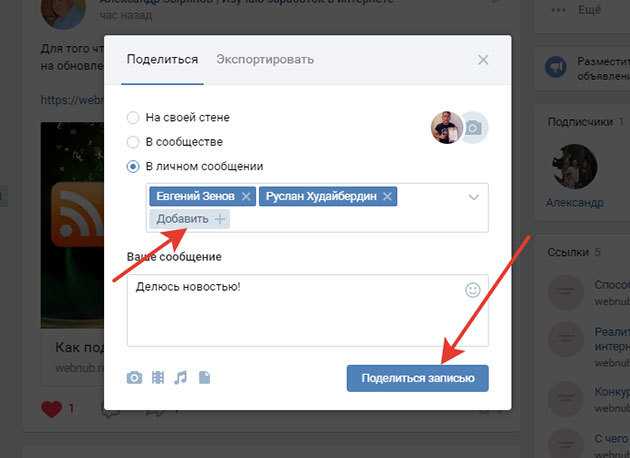
Люди уже давно просят более прямые способы узнать, кто просматривал их профиль или публикацию. В этом руководстве будут рассмотрены многие распространенные способы узнать, кто просматривал ваш профиль и сколько просмотров он получил.
Как узнать, кто просматривал вашу публикацию в Facebook
Содержание
К счастью, существует множество способов, с помощью которых вы можете определить, кто просматривал вашу публикацию в Facebook, несмотря на отсутствие прямого уведомления со стороны Facebook.
Если в будущем Facebook реализует функцию, позволяющую пользователям просматривать, кто просматривал их сообщения, вам, скорее всего, не потребуется использовать методы, перечисленные ниже.
До сих пор это руководство подробно разобрало многие из распространенных методов, которые люди использовали, чтобы увидеть, кто просматривал их сообщения в Facebook.
Совет: Если вы хотите видеть, кто именно просматривал ваше видео на Facebook, а не фотографию или статус, то это возможно.
1. Посмотрите, кому нравятся ваши публикации
Одним из основных признаков того, что кто-то просмотрел вашу публикацию на Facebook, является отметка «Мне нравится» на вашей публикации. «Нравится» на Facebook — это способ взаимодействия других пользователей с публикациями в приложении. Пользователям может быть приятно видеть, что количество их сообщений растет.
Если пользователю понравился ваш пост на Facebook, вы можете с уверенностью предположить, что он видел ваш пост в каком-то качестве. Хотя это не может учитывать все общее количество просмотров вашего сообщения, оно может помочь определить, по крайней мере, некоторых людей, просмотревших ваше сообщение.
Facebook будет автоматически уведомлять вас о любых лайках, полученных вашей публикацией в режиме реального времени. Это может помочь вам определить, кто просматривал пост, а также время, когда они это сделали. Бизнес-страницы также могут использовать свои лайки, чтобы определить, кто именно взаимодействует с публикацией.
2. Посмотрите, кто комментирует
Точно так же, если кто-то прокомментировал вашу публикацию на Facebook, вы можете с уверенностью предположить, что он видел эту публикацию. Отслеживание того, кто прокомментировал сообщение, может помочь вам определить, какую активность получает ваше сообщение.
Даже несмотря на то, что вы не сможете установить точную личность всех, кто просматривал вашу публикацию, это, по крайней мере, даст вам некоторое представление о том, кто просматривал ваши публикации.
Если у вас есть бизнес-страница, на которой некоторые из ваших сообщений предназначены для рекламы ваших услуг или продуктов, количество получаемых вами комментариев также может быть хорошим индикатором того, кто именно взаимодействует с вашим сообщением.
3. Посмотрите, кто был активен, когда вы разместили публикацию
Когда вы используете Facebook на настольном или мобильном устройстве, ваше присутствие будет видно другим пользователям приложения, которые в данный момент находятся в сети. Ваш статус будет установлен как «Активен», и вы появитесь в текущем активном списке людей, с которыми вы дружите.
Ваш статус будет установлен как «Активен», и вы появитесь в текущем активном списке людей, с которыми вы дружите.
При размещении сообщений обращайте внимание на то, кто в данный момент активен, чтобы определить, кто из списка ваших друзей может просматривать ваше сообщение. Хотя этот метод не может точно определить, кто просматривал вашу публикацию, он может помочь вам сделать более точную оценку, используя текущий активный список.
Имейте в виду, что текущий активный статус некоторых пользователей может быть скрыт от других пользователей Facebook. Это может привести к тому, что вашу публикацию увидят друзья, которых вы в данный момент не видите активными в сети.
4. Спросите в своей истории, кто ее просматривал
Очень простой подход — просто опубликовать историю или новую публикацию с просьбой о перекличке людей, просмотревших одну из ваших публикаций. Это позволит вам получить более точное представление о том, кто просматривает ваши сообщения на Facebook.
При этом вам следует подумать о людях, которые решат не отвечать на ваш запрос. Это может повлиять на общую точность вашей информации.
Возможно, это самый простой способ определить, кто просматривал вашу публикацию в Facebook, хотя он требует сотрудничества со стороны ваших друзей в приложении.
5. Используйте InitialChatFriendsList
В источнике страницы Facebook есть информация, которая может помочь вам определить, кто просматривал ваши сообщения. Чтобы просмотреть эту информацию, вы должны сначала использовать браузер Google Chrome. Не рекомендуется использовать этот метод с помощью любого другого веб-браузера, так как это может привести к проблемам, из-за которых метод не будет работать.
Открыв Facebook в браузере Google Chrome, перейдите на страницу своего профиля. Оттуда просто щелкните правой кнопкой мыши страницу и выберите «Просмотреть исходный код страницы». Это приведет к отображению всех соответствующих данных страницы в буквенной и числовой формах.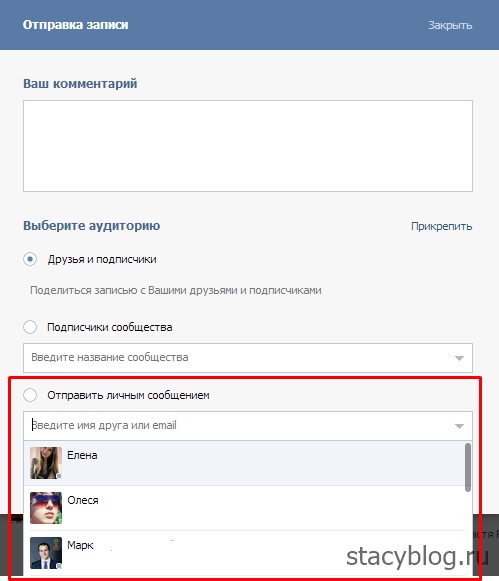
После того, как эта страница станет вам видна, вы сможете найти в этих данных текст InitialChatFriendsList, используя Ctrl+F. Это выделит текст InitialChatFriendsList на вашем экране. Сразу после этого текста вы увидите идентификаторы профилей всех людей, которые недавно просматривали ваш профиль.
Идентификаторы профиля будут располагаться в порядке от того, кто просматривал ваш профиль больше всего, до того, кто меньше всего просматривал ваш профиль. Вы можете просмотреть профили, связанные с этими идентификаторами, скопировав их в свой веб-браузер, используя URL-адрес в формате https://www.facebook.com/EnterProfileIDHere.
Это приведет вас к профилю пользователя, связанного с идентификатором, чтобы вы могли определить, кто недавно просматривал ваш профиль. Это может помочь вам определить, кто был активен в вашем профиле, возможно, просматривая вашу публикацию.
Имейте в виду, что некоторые пользователи сообщают о смешанных результатах при использовании этого метода, но, как правило, он все же является жизнеспособным вариантом.
6. Используйте расширение Flatbook для Chrome
Flatbook — это расширение для Facebook, которое добавляет множество дополнительных функций, не включенных в стандартное приложение. Эти функции включают в себя дополнительную информацию о том, кто просматривал ваши сообщения и профиль, а также о том, кто недавно удалил вас из друзей. Вы также можете настроить свою ленту и наслаждаться кураторским контентом, используя Flatbook.
В настоящее время Flatbook доступен только в веб-браузере Google Chrome. Вы можете найти расширение Flatbook в интернет-магазине Google Chrome. После того, как вы загрузите и установите Flatbook в свой браузер, вы сможете увидеть список тех, кто чаще всего просматривал ваш профиль, а также тех, кто недавно удалил вас из друзей.
Это может помочь вам определить, кто недавно просматривал ваш профиль и ваши сообщения на Facebook. Имейте в виду, что использование сторонних приложений с Facebook иногда может вызывать проблемы совместимости.
7. Используйте Super Viewer для Facebook
Super Viewer — еще одно чрезвычайно популярное расширение для Facebook. Super Viewer предоставляет пользователям доступ к дополнительной информации, например, кто просматривал ваши сообщения или профиль. Super Viewer утверждает, что является одним из немногих расширений Facebook, которые точно показывают, кто просматривал ваш профиль или сообщения.
Super Viewer в настоящее время доступен только в браузере Google Chrome. Вы можете добавить его в свой браузер, найдя его в интернет-магазине Google Chrome. Загрузка бесплатна, и это один из лучших и наиболее последовательных способов получить информацию о просмотрах вашего профиля и сообщений.
Можете ли вы увидеть, кто просматривает вашу публикацию в Facebook?
С помощью описанных выше методов вы можете в некоторых случаях просматривать подробные списки людей, просматривавших ваши публикации в Facebook. Расширения для приложения, такие как Flatbook и Super Viewer, предоставляют пользователям доступ к подробным спискам, которые не являются стандартными для ванильного Facebook.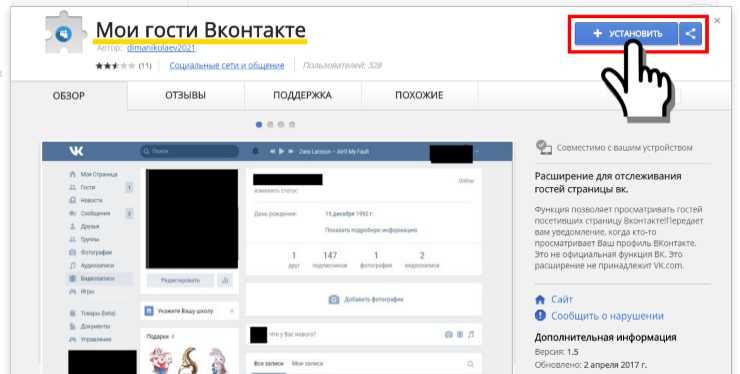
Существуют также методы, описанные выше, которые могут помочь вам лучше определить, кто потенциально просматривал вашу публикацию, используя такие взаимодействия, как комментарии или «лайки». Они не так точны, как подробные списки, прилагаемые к приложениям-расширениям, но предотвратят появление каких-либо ошибок совместимости, которые часто встречаются при использовании этих расширений.
Как посмотреть количество просмотров поста в Facebook
К счастью, гораздо проще определить количество просмотров поста в Facebook, чем точного пользователя. Facebook предлагает более подробную информацию о количестве просмотров, чем о конкретных просмотрах пользователей. Ниже перечислены некоторые из способов увидеть ваши взгляды на публикацию в Facebook:
1. Проверить людей, охваченных на странице Facebook
Facebook автоматически отображает количество людей, охваченных вашей публикацией, внизу ваших сообщений. Эти номера будут видны только автору аккаунта.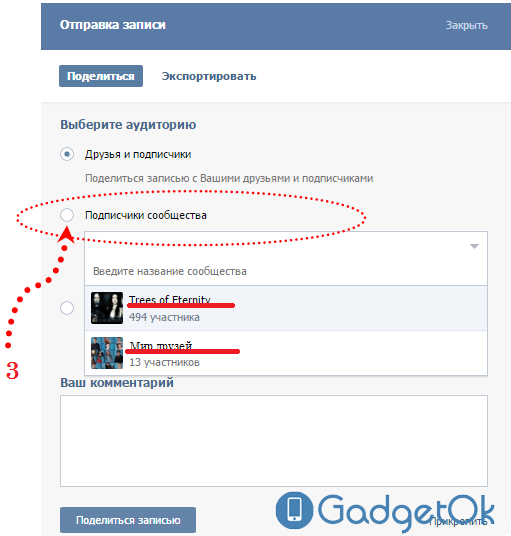 Эта информация также может быть доступна из меню Insight.
Эта информация также может быть доступна из меню Insight.
Ваше меню статистики предлагает вам достаточно информации о взаимодействии вашей учетной записи с другими пользователями в приложении. Там вы можете найти подробные графики и диаграммы, отражающие ваши просмотры постов и частоту просмотров.
Наличие страницы Facebook, отдельной от вашего обычного профиля, дает гораздо больше информации об активности ваших сообщений. Обычно эти типы страниц придуманы как бизнес-страницы. Люди часто создают эти страницы для рекламы своих продуктов или услуг в приложении.
2. Check Insights
Статистика Facebook позволяет более подробно изучить эффективность вашей страницы, включая данные о количестве просмотров ваших сообщений. Данные Insight сохраняются в течение двух лет. Имейте в виду, что если ваша страница была создана как страница сообщества, у вас не будет доступа к статистике.
Используя аналитику Facebook, вы можете лучше понять, как другие пользователи взаимодействуют с вашим профилем и публикуемыми вами сообщениями. Вы также можете просмотреть общую информацию о производительности страницы, а также узнать, какие из ваших сообщений вызывают наибольшую активность.
Вы также можете просмотреть общую информацию о производительности страницы, а также узнать, какие из ваших сообщений вызывают наибольшую активность.
Эти функции аналогичны функциям популярных расширений Facebook, таких как Flatbook и Super Viewer. Статистика доступна только для страниц, которые отделены от обычных учетных записей пользователей.
Если у вас есть стандартная учетная запись Facebook, которая не предназначена для какой-либо формы рекламы, то у вас не будет доступа к тому же уровню понимания, хотя некоторая общая информация о публикациях все же будет доступна.
3. Проверьте, кто взаимодействовал с публикацией
Вы можете проверить, кто взаимодействовал с вашей публикацией, используя меню Insights на странице, с которой вы публикуете. Используя эту информацию, можно легко определить, кто просматривал ваши сообщения на Facebook.
Вы также можете получить доступ к более подробным данным о взаимодействиях с помощью Facebook Insights, если публикуете сообщения с бизнес-страницы Facebook. Стандартные учетные записи Facebook по-прежнему будут иметь доступ к некоторому уровню понимания, например к списку тех, кто взаимодействовал с их публикацией.
Стандартные учетные записи Facebook по-прежнему будут иметь доступ к некоторому уровню понимания, например к списку тех, кто взаимодействовал с их публикацией.
4. Опубликуйте историю, сказав: «Если вы видели эту публикацию в Facebook, ответьте на эту историю». кто видел ответьте. Это даст вам возможность точно определить, кто из людей видел пост. Хотя это не будет учитывать все возможные просмотры сообщений, это даст вам немного больше информации о взаимодействии с вашим сообщением.
Почему я не вижу, кто просматривал мою публикацию на Facebook?
Facebook не предоставляет определенную информацию пользователям приложения. Это включает в себя конкретную личность человека, который просто просмотрел вашу публикацию в Facebook. Хотя вы будете уведомлены о каком-либо взаимодействии, таком как комментарий или «лайк», кто-то, просто просматривающий ваш профиль, не вызовет никакого уведомления.
Это поможет сохранить определенный уровень анонимности и конфиденциальности для пользователей приложения Facebook. По какой-то причине пользователи могут захотеть сохранить просмотр вашего сообщения в секрете. Чтобы обойти эти ограничения данных, вы можете использовать стороннее расширение, чтобы получить больше информации о том, кто просматривает ваш профиль или публикации.
По какой-то причине пользователи могут захотеть сохранить просмотр вашего сообщения в секрете. Чтобы обойти эти ограничения данных, вы можете использовать стороннее расширение, чтобы получить больше информации о том, кто просматривает ваш профиль или публикации.
Уведомляет ли вас Facebook, когда кто-то просматривает вашу публикацию?
Facebook не будет уведомлять вас, когда кто-то просто просмотрел вашу публикацию. Единственный раз, когда Facebook уведомит вас о публикации, которую вы сделали, — это когда произошло какое-либо взаимодействие с другим пользователем. Эти взаимодействия включают комментарии, отметки «Нравится» или публикации.
Кто-то, просматривающий ваше сообщение мимоходом, не вызовет никаких уведомлений, которые предупредят вас о том, что кто-то просмотрел ваше сообщение. Однако вы можете получить доступ к данным, связанным с вашим взаимодействием с публикацией, с помощью Facebook Insights. Вы можете перейти на страницу Facebook Insight из меню Facebook.
Сторонние приложения, такие как Flatbook и Super Viewer, предоставляют пользователям возможность изменять любые представления сообщений в режиме реального времени. Это особенность этих расширений, которые не включены в стандартное приложение Facebook.
Существуют ли приложения, которые показывают, кто просматривал вашу публикацию в Facebook?
Многие приложения заявляют, что могут точно отображать, кто просматривал вашу публикацию в Facebook. Как правило, эти утверждения необоснованны, но пользователи сообщают об успешном использовании двух приложений-расширений Facebook, описанных выше.
Flatbook и Super Viewer — два самых популярных расширения Facebook. Они добавляют в Facebook новые функции, такие как глубокое понимание того, кто просматривал профили и публикации. Они также предлагают уведомления в режиме реального времени, чтобы помочь вам быть в курсе любой потенциальной активности, которую может получить ваша публикация.
Это сторонние приложения, поэтому их следует использовать с осторожностью. Известно, что сторонние приложения вызывают ошибки при использовании Facebook. При этом эти два приложения широко используются и в целом имеют положительные отзывы.
Известно, что сторонние приложения вызывают ошибки при использовании Facebook. При этом эти два приложения широко используются и в целом имеют положительные отзывы.
Использование приложения, показывающего, кто просматривал вашу публикацию в Facebook, — лучший способ точно узнать, кто просматривал вашу публикацию. Facebook Insight обеспечивает некоторый уровень детализации, но бледнеет по сравнению с объемом информации, доступной при использовании Flatbook или Super Viewer.
Имейте в виду, что некоторые сторонние приложения, которые утверждают, что раскрывают, кто просматривал ваши сообщения в Facebook, могут быть хищными. Обычно при использовании приложений такого типа вам необходимо предоставить данные своей учетной записи, такие как имя пользователя и пароль. Добавление информации о вашей учетной записи в мошенническое приложение может привести к полной потере вашей учетной записи.
Почему мою публикацию в Facebook не видят?
Если вы обнаружите, что ваши сообщения в Facebook не вызывают желаемого уровня активности, вы можете рассмотреть возможность продвижения своих сообщений с помощью функции продвижения сообщений Facebook. Используя эту платную услугу, ваши посты будут рекламироваться Facebook пользователям, которые, по их мнению, будут заинтересованы в этом посте.
Используя эту платную услугу, ваши посты будут рекламироваться Facebook пользователям, которые, по их мнению, будут заинтересованы в этом посте.
Это поможет вашей публикации увидеть более широкую аудиторию, чем только список ваших друзей. Вы можете продвигать только публикацию, сделанную на странице, отдельной от вашей страницы, так что имейте это в виду. Стоимость услуги зависит от продолжительности и размера аудитории, которую вы хотите охватить.
Еще одна вещь, которую следует учитывать, это то, что ваш пост в Facebook просматривается, но не вызывает никаких взаимодействий. Поскольку Facebook уведомляет вас только о любых взаимодействиях, которые произошли между вашим сообщением и другим пользователем, любой, кто просто просматривает ваше сообщение, не вызовет никаких уведомлений. Так что ваш пост могли просматривать, а вы просто об этом не знали.
Могут ли незнакомцы видеть мои сообщения в Facebook?
В зависимости от настроек конфиденциальности вашего профиля Facebook ваши публикации могут увидеть люди, которых нет в вашем списке друзей. Если у вас общедоступный профиль, любой может просматривать вашу страницу и доступные на ней сообщения. Доступ к закрытым профилям будет ограничен только пользователями из их списка друзей.
Если у вас общедоступный профиль, любой может просматривать вашу страницу и доступные на ней сообщения. Доступ к закрытым профилям будет ограничен только пользователями из их списка друзей.
Вам решать, какие из этих настроек лучше всего подходят для ваших потребностей в конфиденциальности. Как правило, рекомендуется сделать свой профиль Facebook закрытым, чтобы обеспечить безопасность вашей информации в Интернете.
Если вы хотите, чтобы ваш профиль оставался общедоступным, но также ограничивал видимость ваших сообщений, вы можете перейти в меню настроек Facebook. Оттуда нажмите на вкладку Конфиденциальность. Здесь вы сможете изменить настройки видимости вашего поста. Варианты варьируются от общедоступных, только для друзей или только для меня. Это оставит ваш основной профиль общедоступным, но скроет ваши сообщения в зависимости от выбранного вами варианта.
Заключительные мысли
Facebook — самая популярная социальная сеть в мире. Может быть неприятно делать публикацию в приложении и не знать, кто, возможно, ее видел. В этом руководстве описаны многие способы обхода ограничений данных, которые Facebook налагает на своих пользователей.
В этом руководстве описаны многие способы обхода ограничений данных, которые Facebook налагает на своих пользователей.
Вероятно, у Facebook есть веская причина не показывать, кто просматривал ваши сообщения. Скорее всего, это обеспечит конфиденциальность и уровень анонимности при просмотре приложения. Вы будете уведомлены только тогда, когда другой пользователь каким-либо образом взаимодействует с вашей учетной записью. Эти взаимодействия включают лайки, репосты и комментарии.
Чтобы избежать этого, используйте сторонние приложения, такие как Flatbook и Super Viewer. Эти расширения Google Chrome — лучший вариант, если вы хотите получить подробную информацию о своем профиле Facebook, а также о просмотрах и взаимодействиях. Имейте в виду, что сторонние приложения, как известно, вызывают проблемы при использовании с Facebook.
Вполне вероятно, что в будущем Facebook реализует встроенную функцию, позволяющую пользователям просматривать, кто конкретно просматривал одну из их публикаций.

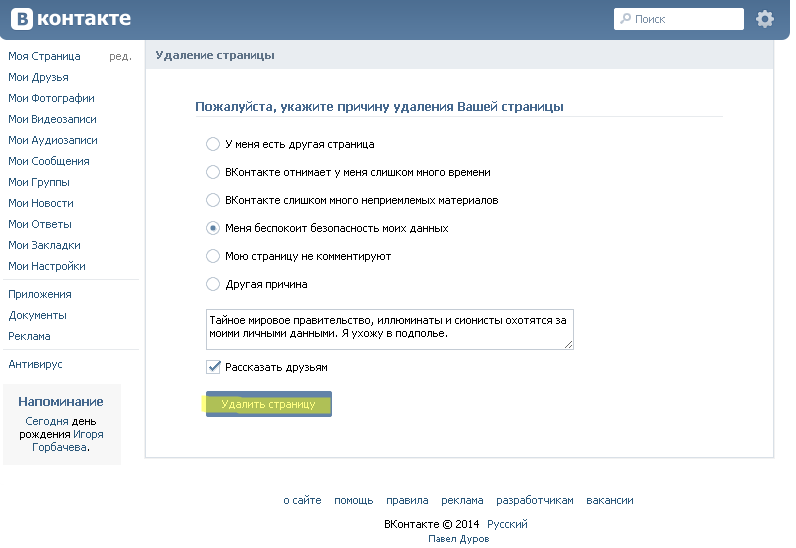 Переходя по ссылкам, вы увидите, кто оценивает ваши фотографии и делится ими с друзьями.
Переходя по ссылкам, вы увидите, кто оценивает ваши фотографии и делится ими с друзьями.